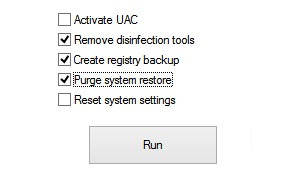- Lid geworden
- 19 sep 2010
- Berichten
- 5.283
- Besturingssysteem
- Linux
- Office versie
- Libre
Probeer eens om chrome helemaal te verwijderen en opnieuw te installeren.jakkie zei:Ik heb vraag wel als opgelost gezet, alhoewel Chrome niet is opgelost,
Eerst moet je Chrome verwijderen op de normale manier.
Dan moet je het bestandje First run verwijderen in de map C:\Gebruikers\gebruikersnaam\AppData\Local\Google\Chrome\Application
Daarna kan je Chrome weer installeren en zou je een "propere" versie moeten hebben.
Doe nog het volgende:
Download
AdwCleaner uitvoeren
- Sluit alle openstaande vensters.
- Dubbelklik op AdwCleaner.exe om de tool te starten.
- Windows Vista, 7 en 8 gebruikers dienen de tool als "administrator" uit te voeren door middel van de rechtermuisknop en kiezen voor Als Administrator uitvoeren.
- Klik vervolgens op de knop Scannen.
- Wanneer de scan gereed is Klikt u vervolgens op de knop Verwijderen.
- Als dit gereed is wordt er gevraagd om de computer opnieuw op te starten, klik hier op OK.
- Nadat de computer opnieuw is opgestart wordt het logbestand automatisch geopend.
- Plaats dit logbestand als bijlage in het volgende bericht.
Download

- Dubbelklik op mbam-setup-2.0.exe om de installatie van Malwarebytes Anti-Malware te starten.
- Volg de verdere aanwijzingen, de volledige installatieprocedure kunt u nalezen op de volgende link - Malwarebytes Anti-Malware installeren.
- Klik vervolgens op de knop Scan nu om een bedreigingsscan uit te voeren.
- Er zal nu gecontroleerd worden op beschikbare updates, klik hier op "Nu bijwerken als er beschikbare updates zijn.
- De scan wordt nu automatisch gestart, gebruik de computer bij voorkeur niet tijdens de scan.
- Wanneer er geen bedreigingen zijn gedetecteerd klikt u na de scan op Bekijk gedetailleerd logboek.
- Klik vervolgens op de knop Exporteer en kies de optie "Tekstbestand (*.txt)".
- Geef vervolgens een bestandsnaam op voor het opslaan van het logbestand, bijvoorbeeld MBAM Scanlog.
- Kies bijvoorbeeld het bureaublad als opslaglocatie en klik vervolgens op de knop Opslaan.
- Wanneer er wel bedreigingen zijn gedetecteerd klikt u na de scan op Acties toepassen.
- Bij de melding om de computer opnieuw op te starten klikt u op Ja / Yes.
- Open na de herstart MalwareBytes Anti-Malware en klik bovenaan op Historie en selecteer Programmalogboeken.
- Selecteer het laatste Scanlogboek en klik op de knop Bekijk.
- Geef vervolgens een bestandsnaam op voor het opslaan van het logbestand, bijvoorbeeld MBAM Scanlog.
- Kies bijvoorbeeld het bureaublad als opslaglocatie en klik vervolgens op de knop Opslaan.
- Voeg het logbestand wat u zojuist heeft opgeslagen als bijlage toe aan het volgende bericht. (Dit logbestand kunt u tevens terug vinden in Malwarebytes Anti-Malware bij Historie > Programmalogboeken)

Bij problemen!!!
Laatst bewerkt: